- 1MacBook远程桌面Windows使用Microsoft Remote Desktop for Mac_亲测使用_microsoft remote desktop mac
- 2python json序列化和反序列化_Python开发之序列化与反序列化:pickle、json模块使用详解...
- 3centos7.5 安装jdk、mysql、redis、kafka、nginx
- 4OCR多模态模型Vary的论文阅读笔记_ocr vary
- 5Unity 接入HybridCLR的点点滴滴,亲测三平台(PC、Android、WebGL)妥妥的。-问题分享_exception: resolve aot dll:netstandard 失败! 请确保主工程已
- 6android SDK 4.0(api14) 安装_安卓14安装
- 7学姐百度实习面经(轻松拿offer)_百度实习 面经
- 8华为OD机试牛客网刷题的一些总结java/Python_华为od机考jdk版本
- 9【深度学习实战(5)】使用OPENCV库实现自己的letter_box操作
- 10el-table的各个属性5.17_el-table属性
Canal 结合 RocketMQ 实现数据的增量同步_canal rocketmq
赞
踩
前言
Canal 主要用途是基于 MySQL 数据库增量日志解析,提供增量数据订阅和消费,工作原理如下:
- Canal 模拟 MySQL slave 的交互协议,伪装自己为 MySQL slave ,向 MySQL master 发送 dump 协议
- MySQL master 收到 dump 请求,开始推送 binary log 给 slave (即 Canal )
- Canal 解析 binary log 对象(原始为 byte 流)
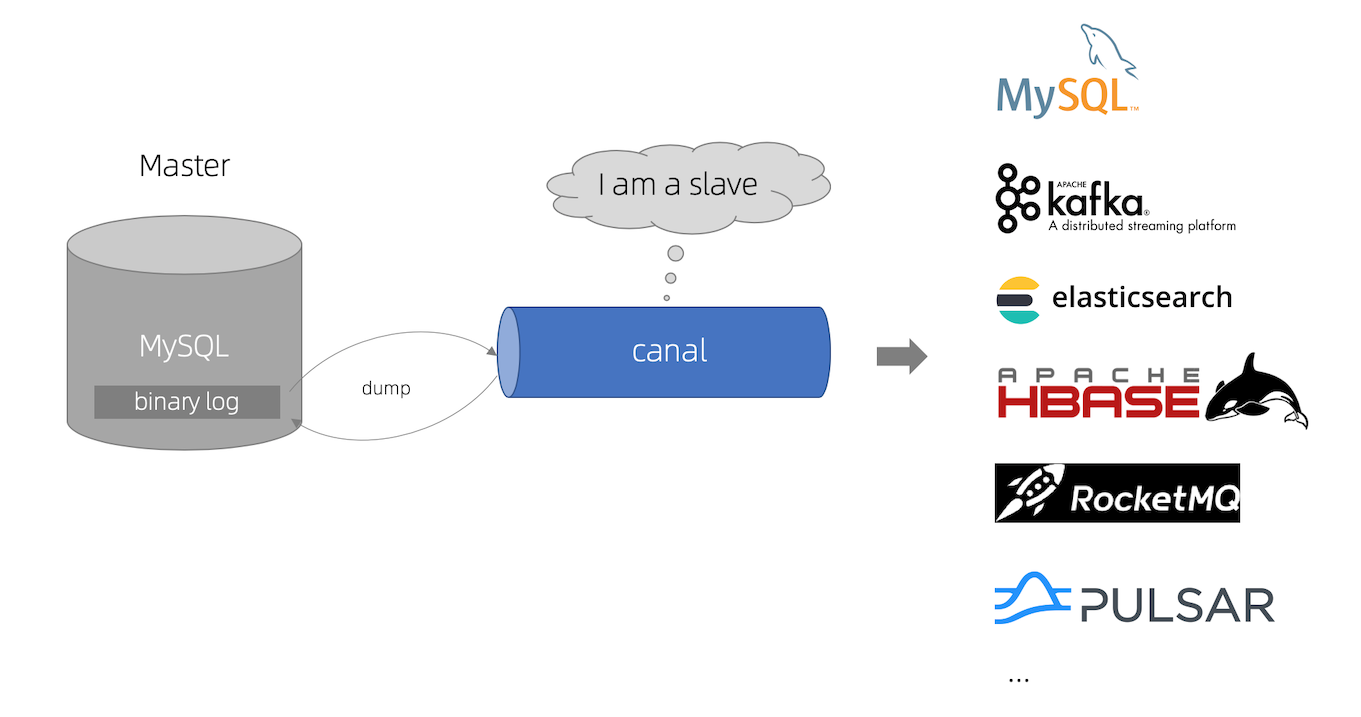
可以用于以下业务场景:
- 数据库镜像
- 数据库实时备份
- 索引构建和实时维护(拆分异构索引、倒排索引等)
- 业务 cache 刷新
- 带业务逻辑的增量数据处理
当前的 Canal 支持源端 MySQL 版本包括 5.1.x , 5.5.x , 5.6.x , 5.7.x , 8.0.x。
Tips: 以上内容来自官网,详细内容建议先看一遍官方 wiki 文档。
Canal 使用
数据库配置
在正式安装 Canal 之前,首先需要对 MySQL(本文使用版本为 5.7.34) 的配置进行修改,同时我们可以新建一个测试用户和测试库来完成后续的步骤,首先是修改my.cnf配置文件,增加以下配置内容:
[mysqld]
# 开启 binlog
log-bin=mysql-bin
# 选择 ROW 模式
binlog-format=ROW
# 配置 MySQL replaction 需要定义,不要和 canal 的 slaveId 重复
server_id=1
- 1
- 2
- 3
- 4
- 5
- 6
- 7
然后通过root账号新建一个名为canal的用户和名为canal的库并授权给canal:
-- 新建 canal 用户, 密码为 canal
CREATE USER canal IDENTIFIED BY 'canal';
-- 新建 canal 数据库并给 canal 用户授予权限
CREATE DATABASE canal CHARACTER SET utf8mb4;
GRANT SELECT, REPLICATION SLAVE, REPLICATION CLIENT ON *.* TO 'canal'@'%';
GRANT ALL PRIVILEGES ON canal.* TO 'canal'@'%';
FLUSH PRIVILEGES;
- 1
- 2
- 3
- 4
- 5
- 6
- 7
然后创建一个user表并添加几条数据用于后续测试:
CREATE TABLE `user` (
`id` bigint(20) unsigned NOT NULL AUTO_INCREMENT COMMENT '用户 id',
`username` varchar(50) DEFAULT NULL COMMENT '用户名',
`password` varchar(50) DEFAULT NULL COMMENT '密码',
`email` varchar(45) DEFAULT NULL COMMENT '邮箱',
`phone` varchar(15) DEFAULT NULL COMMENT '手机号码',
PRIMARY KEY (`id`)
) ENGINE=InnoDB AUTO_INCREMENT=6 DEFAULT CHARSET=utf8mb4;
INSERT INTO `canal`.`user` (`id`, `username`, `password`, `email`, `phone`) VALUES
(1, '姜磊', 'k0VP$l@ru', 't.wazmcs@qxfvsstyo.uy', '18145206808'),
(2, '丁洋', '8pig73*dW', 'h.wsecj@wmlp.li', '19832458514'),
(3, '邱秀兰', '5G)c@7RyV', 'c.afkrfcr@rnhewu.org.cn', '18656022523'),
(4, '孔洋', 'KjvLG*BP', 'r.tbnmdyh@pzzuo.jo', '18674498531'),
(5, '董霞', '%fqmhybp3', 'o.hnlu@hhyvqxbv.eg', '18192674843');
- 1
- 2
- 3
- 4
- 5
- 6
- 7
- 8
- 9
- 10
- 11
- 12
- 13
- 14
- 15
ps: 以上数据为 mock 生成,如有雷同,纯属巧合。
安装 Canal
下载
访问官网releases页面,下载并安装 1.1.5 版本:
mkdir /data/canal
cd /data/canal
wget https://github.com/alibaba/canal/releases/download/canal-1.1.5/canal.deployer-1.1.5.tar.gz
tar -zxvf canal.deployer-1.1.5.tar.gz
rm -rf canal.deployer-1.1.5.tar.gz
- 1
- 2
- 3
- 4
- 5
修改配置
修改conf/example/instance.properties的以下配置为自己的数据库连接信息:
# 不能和 mysql 的 server_id 重复
canal.instance.mysql.slaveId=2
# position info
canal.instance.master.address=192.168.3.13:3306
# username/password
canal.instance.dbUsername=canal
canal.instance.dbPassword=canal
- 1
- 2
- 3
- 4
- 5
- 6
- 7
- 8
- 9
启动
sh bin/startup.sh
- 1
防火墙设置
firewall-cmd --zone=public --add-port=11111/tcp --permanent
firewall-cmd --reload
- 1
- 2
测试
编写以下测试代码进行连接测试,完整代码已上传到GitHub。
/** * Canal 监听 * * @author zjw * @date 2022-01-27 */ @Slf4j @Component @RequiredArgsConstructor public class CanalListener { private final CanalConfig canalConfig; @PostConstruct private void init() { listen(); } /** * 监听 Canal 增量数据 */ private void listen() { new Thread(() -> { // 连接到 Canal CanalConnector connector = connect(); try { // 循环获取数据库变更信息 while (true) { Message message = connector.getWithoutAck(canalConfig.getBatchSize()); long batchId = message.getId(); List<CanalEntry.Entry> entryList = message.getEntries(); if (batchId == -1 || entryList.isEmpty()) { Util.sleep(500); } else { // 存在变更信息则打印 entryList.forEach(this::printEntry); } connector.ack(batchId); } } finally { connector.disconnect(); } }).start(); } /** * 连接到 Canal * * @return 连接信息 */ private CanalConnector connect() { CanalConnector connector = CanalConnectors.newSingleConnector( new InetSocketAddress(canalConfig.getHost(), canalConfig.getPort()), canalConfig.getTopic(), canalConfig.getUsername(), canalConfig.getPassword() ); connector.connect(); connector.subscribe(); connector.rollback(); return connector; } /** * 打印变更实体信息 * * @param entry 实体信息 */ @SneakyThrows private void printEntry(CanalEntry.Entry entry) { CanalEntry.EntryType entryType = entry.getEntryType(); if (entryType == CanalEntry.EntryType.TRANSACTIONBEGIN || entryType == CanalEntry.EntryType.TRANSACTIONEND) { return; } String lineSeparator = System.lineSeparator(); StringBuilder info = new StringBuilder(lineSeparator); info.append("==========数据变更信息==========").append(lineSeparator); CanalEntry.Header header = entry.getHeader(); info.append(String.format( "数据库.表名: %s.%s%n", header.getSchemaName(), header.getTableName())); info.append(String.format("操作类型: %s%n", header.getEventType())); CanalEntry.RowChange rowChange = CanalEntry.RowChange.parseFrom(entry.getStoreValue()); for (CanalEntry.RowData rowData : rowChange.getRowDatasList()) { CanalEntry.EventType eventType = rowChange.getEventType(); if (eventType == CanalEntry.EventType.DELETE) { info.append(String.format( "delete: %s%n", getDataInfo(rowData.getBeforeColumnsList()))); } else if (eventType == CanalEntry.EventType.INSERT) { info.append(String.format( "insert: %s%n", getDataInfo(rowData.getAfterColumnsList()))); } else { info.append(String.format( "update: %s%n", getDataInfo(rowData.getAfterColumnsList()))); } } log.info(info.toString()); } /** * 获取行更改信息 * * @param columns 行列表 */ private String getDataInfo(List<CanalEntry.Column> columns) { return JSON.toJSONString( columns.stream() .collect(Collectors.toMap( CanalEntry.Column::getName, CanalEntry.Column::getValue)) ); } }
- 1
- 2
- 3
- 4
- 5
- 6
- 7
- 8
- 9
- 10
- 11
- 12
- 13
- 14
- 15
- 16
- 17
- 18
- 19
- 20
- 21
- 22
- 23
- 24
- 25
- 26
- 27
- 28
- 29
- 30
- 31
- 32
- 33
- 34
- 35
- 36
- 37
- 38
- 39
- 40
- 41
- 42
- 43
- 44
- 45
- 46
- 47
- 48
- 49
- 50
- 51
- 52
- 53
- 54
- 55
- 56
- 57
- 58
- 59
- 60
- 61
- 62
- 63
- 64
- 65
- 66
- 67
- 68
- 69
- 70
- 71
- 72
- 73
- 74
- 75
- 76
- 77
- 78
- 79
- 80
- 81
- 82
- 83
- 84
- 85
- 86
- 87
- 88
- 89
- 90
- 91
- 92
- 93
- 94
- 95
- 96
- 97
- 98
- 99
- 100
- 101
- 102
- 103
- 104
- 105
- 106
- 107
- 108
- 109
- 110
- 111
- 112
- 113
然后修改id为5的用户的密码由%fqmhybp3变为%fqmhybp4,控制台会打印以下信息:

可以发现我们顺利地获取到了数据的变更信息,通过变更信息,我们就可以执行数据的同步修改、刷新缓存等操作了。
Dokcer 安装 Canal
确保本机已安装 Docker 和 Dokcer Compose,然后创建docker-compose.yml文件:
version: '3' services: canal: container_name: canal_latest image: canal/canal-server restart: always ports: - 11111:11111 environment: - canal.instance.mysql.slaveId=2 - canal.instance.master.address=192.168.3.13:3306 - canal.instance.dbUsername=canal - canal.instance.dbPassword=canal volumes: - ./conf:/admin/canal-server/conf - ./logs:/admin/canal-server/logs
- 1
- 2
- 3
- 4
- 5
- 6
- 7
- 8
- 9
- 10
- 11
- 12
- 13
- 14
- 15
- 16
然后在当前目录执行docker-compose up -d即可,后续连接步骤参考上节即可。
RocketMQ 配置
安装 RocketMQ
完成了 Canal 的基本安装及使用介绍后,下面再来简要介绍 RocketMQ 的安装,这里只展示使用 Docker 的安装方式,首先创建docker-compose.yml文件:
version: '3.5' services: rmqnamesrv: image: foxiswho/rocketmq:server container_name: rmqnamesrv ports: - 9876:9876 networks: rmq: aliases: - rmqnamesrv rmqbroker: image: foxiswho/rocketmq:broker container_name: rmqbroker ports: - 10909:10909 - 10911:10911 volumes: - ./conf/broker.conf:/etc/rocketmq/broker.conf environment: NAMESRV_ADDR: "rmqnamesrv:9876" JAVA_OPTS: " -Duser.home=/opt" JAVA_OPT_EXT: "-server -Xms128m -Xmx128m -Xmn128m" command: mqbroker -c /etc/rocketmq/broker.conf depends_on: - rmqnamesrv networks: rmq: aliases: - rmqbroker rmqconsole: image: styletang/rocketmq-console-ng container_name: rmqconsole ports: - 8076:8080 environment: JAVA_OPTS: "-Drocketmq.namesrv.addr=rmqnamesrv:9876 -Dcom.rocketmq.sendMessageWithVIPChannel=false" depends_on: - rmqnamesrv networks: rmq: aliases: - rmqconsole networks: rmq: name: rmq driver: bridge
- 1
- 2
- 3
- 4
- 5
- 6
- 7
- 8
- 9
- 10
- 11
- 12
- 13
- 14
- 15
- 16
- 17
- 18
- 19
- 20
- 21
- 22
- 23
- 24
- 25
- 26
- 27
- 28
- 29
- 30
- 31
- 32
- 33
- 34
- 35
- 36
- 37
- 38
- 39
- 40
- 41
- 42
- 43
- 44
- 45
- 46
- 47
然后创建conf文件夹与docker-compose.yml文件同级,并在conf文件夹中新建broker.conf文件,内容如下:
brokerClusterName=DefaultCluster brokerName=broker-a brokerId=0 # 修改为主机 IP brokerIP1=192.168.3.13 defaultTopicQueueNums=4 autoCreateTopicEnable=true autoCreateSubscriptionGroup=true listenPort=10911 deleteWhen=04 fileReservedTime=120 mapedFileSizeCommitLog=1073741824 mapedFileSizeConsumeQueue=300000 diskMaxUsedSpaceRatio=88 maxMessageSize=65536 brokerRole=ASYNC_MASTER flushDiskType=ASYNC_FLUSH
- 1
- 2
- 3
- 4
- 5
- 6
- 7
- 8
- 9
- 10
- 11
- 12
- 13
- 14
- 15
- 16
- 17
然后执行docker-compose up -d即可成功启动。
防火墙设置
firewall-cmd --zone=public --add-port=8076/tcp --permanent
firewall-cmd --zone=public --add-port=9876/tcp --permanent
firewall-cmd --reload
- 1
- 2
- 3
本地访问192.168.3.13:8076测试:
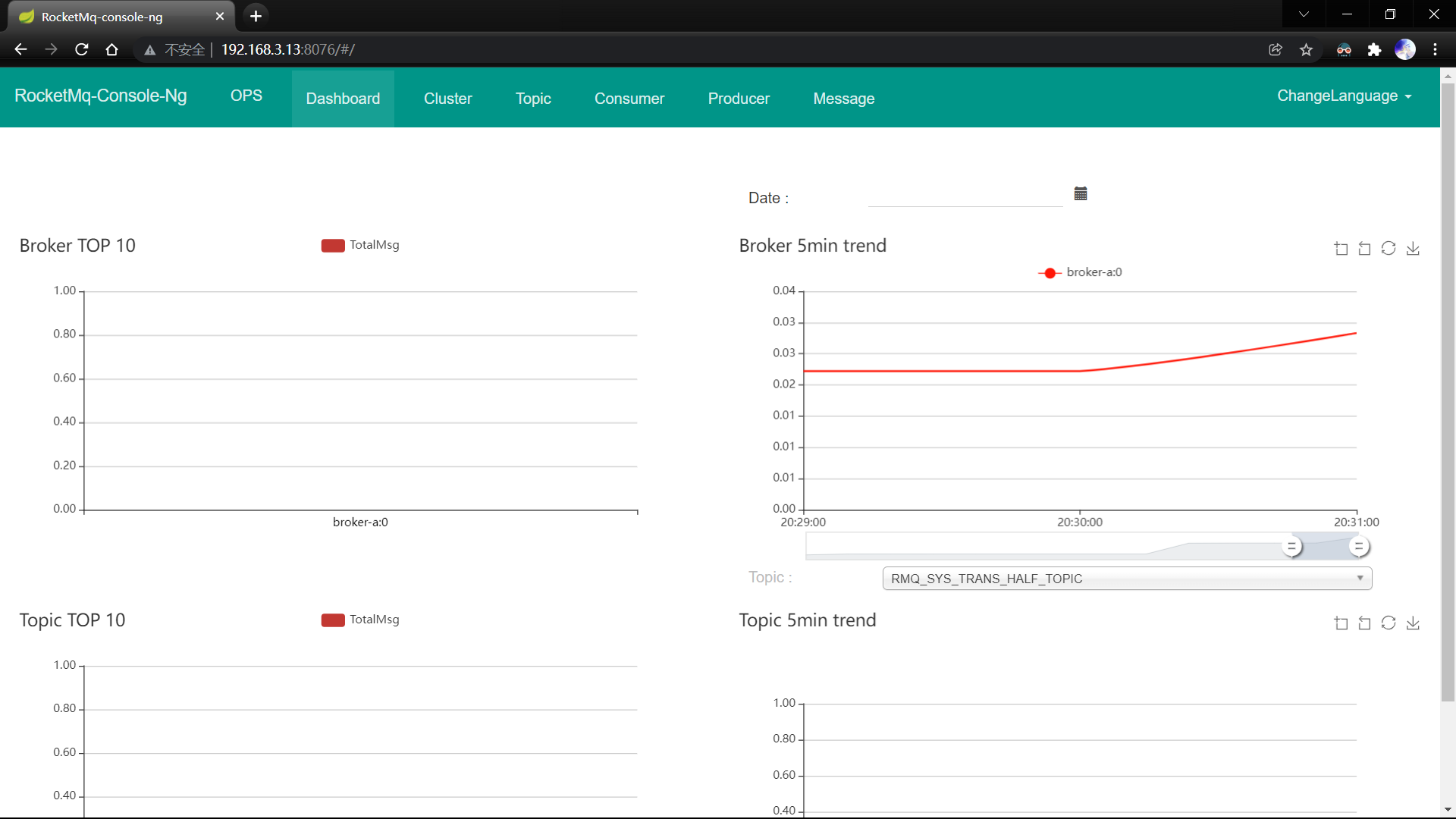
Canal 配置 RocketMQ
修改配置
修改conf/canal.properties中的以下配置:
# tcp, kafka, rocketMQ, rabbitMQ
canal.serverMode = rocketMQ
rocketmq.producer.group = canal_group
rocketmq.namesrv.addr = 192.168.3.13:9876
- 1
- 2
- 3
- 4
- 5
修改conf/example/instance.properties的以下配置:
# mq config
canal.mq.topic=canal_topic
- 1
- 2
ps: 以上配置基于前文配置。
然后执行sh bin/restart.sh即可应用修改后的配置。
测试
这里把id为5的用户名修改为canal,然后在 RocketMQ 的管理界面查看消息:
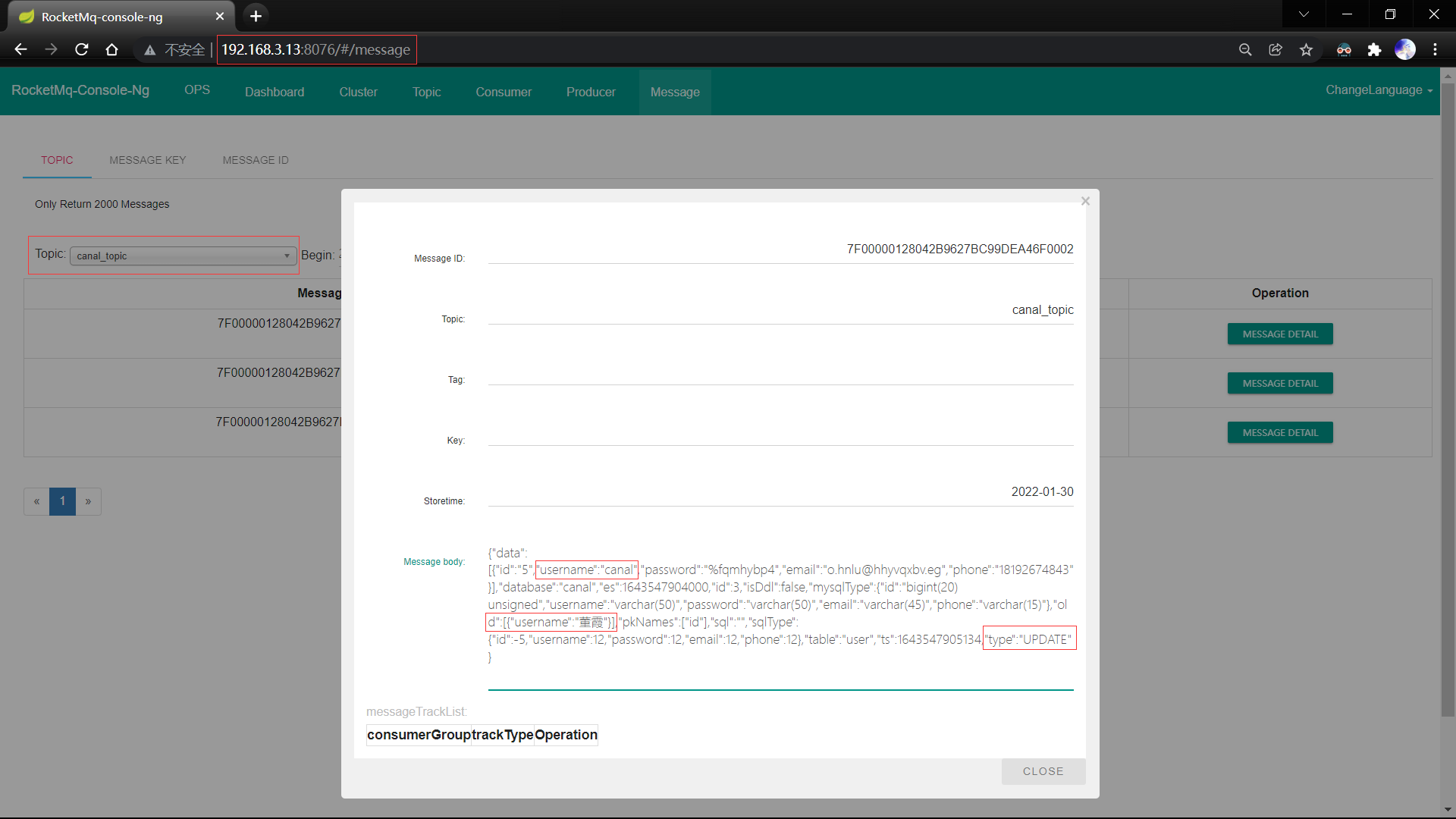
可以发现变更信息已经顺利发送到 RocketMQ 中了。
编码测试
下面再通过实际编码进行测试,完整代码及配置访问GitHub即可:
/** * 用户表 Canal 变更 RocketMQ 监听器 * * @author zjw * @date 2022-01-30 */ @Slf4j @Component @RocketMQMessageListener( topic = "canal_topic", consumerGroup = "canal_group" ) public class UserCanalListener implements RocketMQListener<CanalMessage<User>> { @Override public void onMessage(CanalMessage<User> message) { String lineSeparator = System.lineSeparator(); StringBuilder info = new StringBuilder(lineSeparator); info.append("==========数据变更信息==========").append(lineSeparator); info.append(String.format( "数据库.表名: %s.%s%n", message.getDatabase(), message.getTable())); info.append(String.format("操作类型: %s%n", message.getType())); message.getData().forEach(user -> info.append(user).append(lineSeparator)); log.info(info.toString()); } }
- 1
- 2
- 3
- 4
- 5
- 6
- 7
- 8
- 9
- 10
- 11
- 12
- 13
- 14
- 15
- 16
- 17
- 18
- 19
- 20
- 21
- 22
- 23
- 24
- 25
- 26
- 27
将id为5的用户名恢复,然后查看控制台打印信息:

配置 Canal 控制台
下载
最后再来简要介绍一下 Canal Admin 的安装及使用,访问官网releases页面,下载并安装 1.1.5 版本:
mkdir /data/canal-admin
cd /data/canal-admin
wget https://github.com/alibaba/canal/releases/download/canal-1.1.5/canal.admin-1.1.5.tar.gz
tar -zxvf canal.admin-1.1.5.tar.gz
rm -rf canal.admin-1.1.5.tar.gz
- 1
- 2
- 3
- 4
- 5
修改配置
执行vi conf/application.yml,修改其中的数据库配置:
server: port: 8089 spring: jackson: date-format: yyyy-MM-dd HH:mm:ss time-zone: GMT+8 spring.datasource: address: 192.168.3.13:3306 database: canal_manager username: canal password: canal driver-class-name: com.mysql.jdbc.Driver url: jdbc:mysql://${spring.datasource.address}/${spring.datasource.database}?useUnicode=true&characterEncoding=UTF-8&useSSL=false hikari: maximum-pool-size: 30 minimum-idle: 1 canal: adminUser: admin adminPasswd: admin
- 1
- 2
- 3
- 4
- 5
- 6
- 7
- 8
- 9
- 10
- 11
- 12
- 13
- 14
- 15
- 16
- 17
- 18
- 19
- 20
- 21
然后将conf/canal_manager.sql导入到数据库中(使用 root 用户导入并授权给 canal 用户),其中授权语句如下:
GRANT ALL PRIVILEGES ON canal_manager.* TO 'canal'@'%';
FLUSH PRIVILEGES;
- 1
- 2
启动
执行以下命令启动控制台:
sh bin/start.sh
- 1
防火墙设置
firewall-cmd --zone=public --add-port=8089/tcp --permanent
firewall-cmd --reload
- 1
- 2
修改 Canal Server 配置
然后修改之前下载的 Canal 中conf/canal.properties中的如下配置:
# canal admin config
canal.admin.manager = 192.168.3.13:8089
- 1
- 2
然后重启 Canal:
sh bin/restart.sh
- 1
然后在本地登录访问192.168.3.13:8089(记得修改为自己的 ip)进行登录,注意这里的密码和 Canal Admin 配置中的密码不是一个东西,这里的密码为123456:
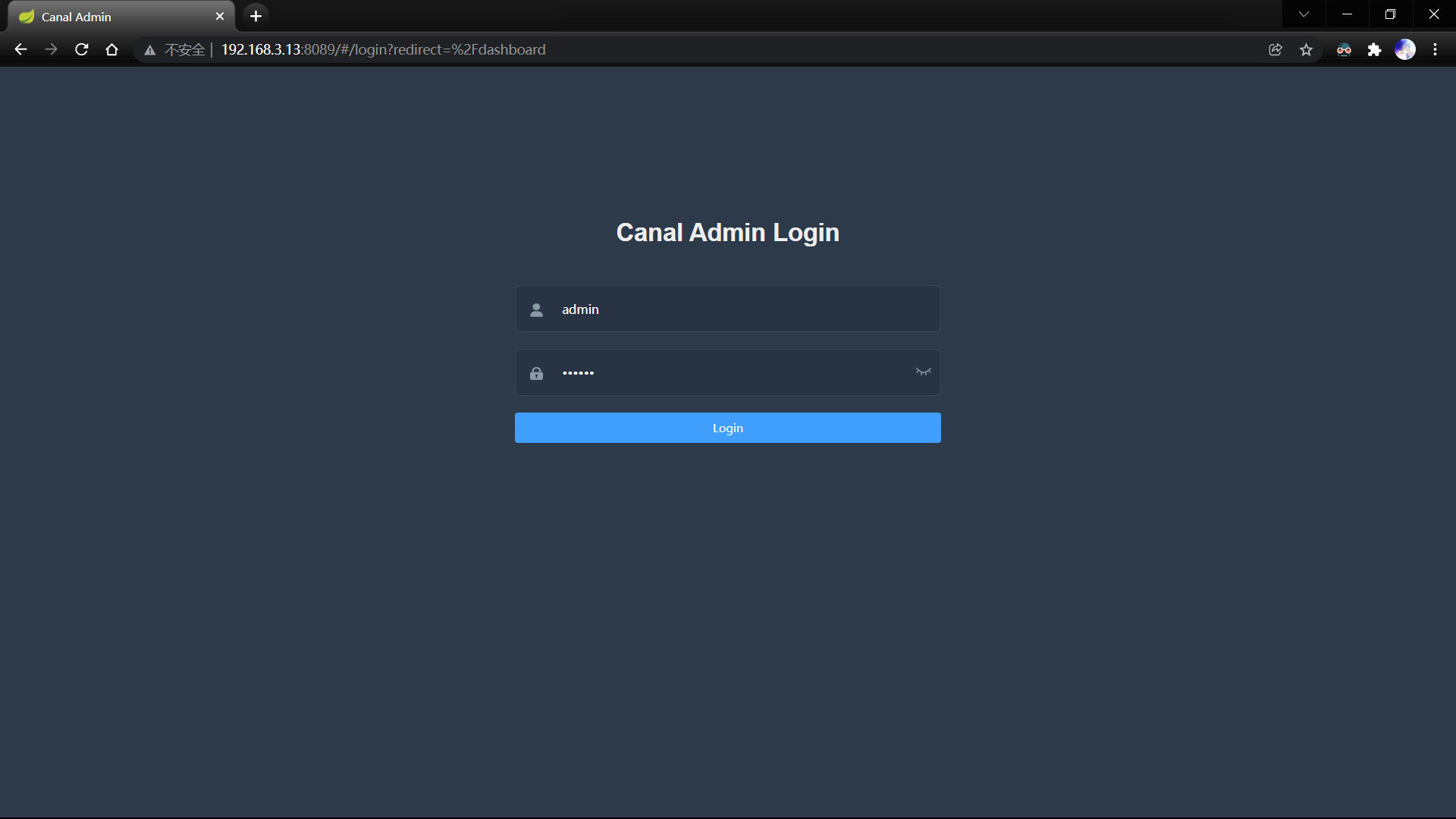
之后便可以进行 Canal Server 的管理了:
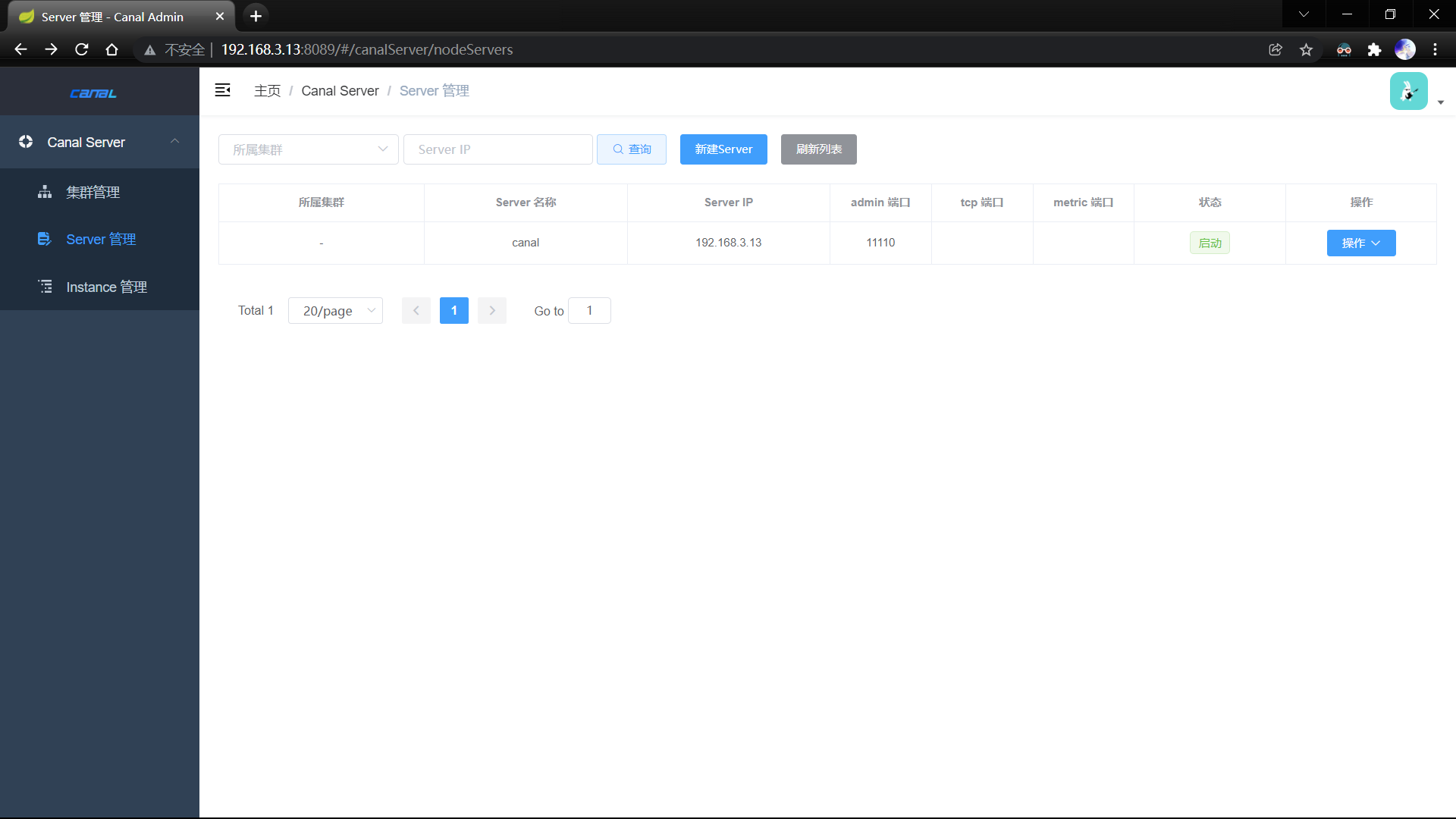
总结
本文简单介绍了关于 Canal 的安装使用及结合 RocketMQ 的基本使用方式,希望能对你有所帮助。




